
Urejanje slik se sčasoma povečuje, tako zelo, da že imamo aplikacije, ki lahko opravijo veliko dela namesto nas. Predstavljajte si, da izberete fotografijo in jo osvetlite z enim dotikom, danes je to mogoče, saj imamo na telefonu na voljo pametna orodja.
Če običajno posnamete veliko fotografij v mesecih, je najboljše, da lahko vzamete barve, lahko pa tudi izboljšate vsako od njih, če ji posvetite nekaj časa. Slika je običajno dobre kakovosti, če terminal Ima dober glavni senzor, če pa uporabite drugega, se bo vidni kot izboljšal.
V tem članku vam bomo razložili kako osvetliti zelo temne fotografije na androidu, kar razjasni tiste, ki jih imate na svojem trenutnem in celo prejšnjem telefonu. Včasih boste potrebovali malo več kot napravo, saj ima vgrajen urejevalnik proizvajalca, ki je kljub preprostosti funkcionalen.
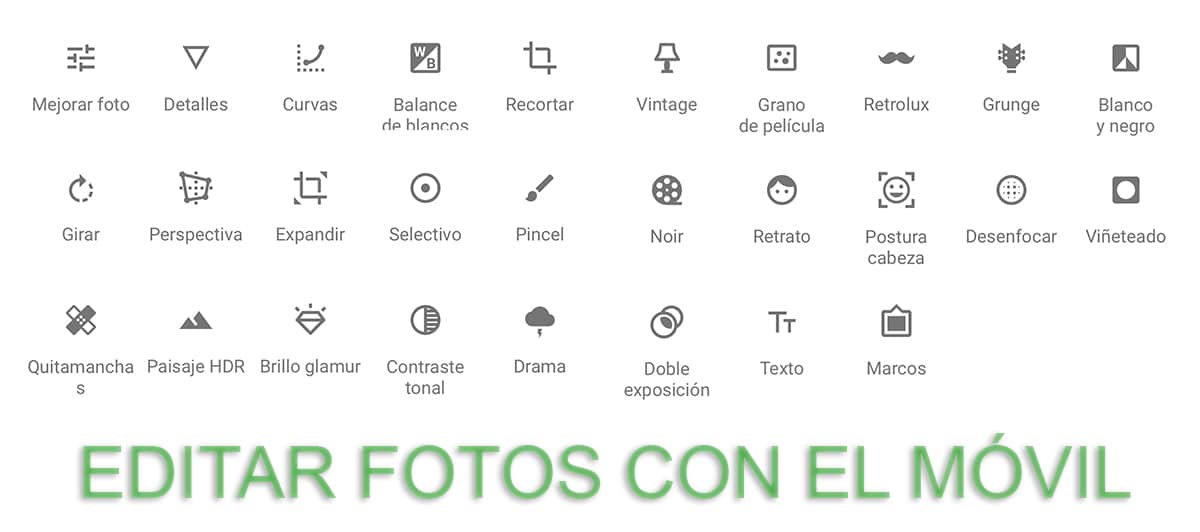
Telefon ima vgrajen urejevalnik

Ne škodi, če najprej pogledate svoj telefon in preverite, ali imate urejevalnik da lahko uredite sliko in prinesete jasnost temni fotografiji. Vsak od njih je sčasoma izboljševal ta razdelek in dodajal funkcije, ne samo da odpira slike, lahko jih tudi urejate.
Na primer, če uporabljate Telegram, imate zelo popoln urejevalnik fotografij, prek aplikacije imate možnost, da lahko osvetlite sliko ali naredite kakršno koli retuširanje. Funkcij je veliko, treba bo uporabiti naš oblak da lahko začnemo z retuširanjem, ga lahko že urejenega ponovno prenesemo.
Izkoristite katero koli orodje naprave, Če vidite, da to ni izvedljivo, poskusite prenesti eno od številnih aplikacij, ki jih imate v Trgovini Play in so običajno veljavne za skoraj vse. Seznam je velik, zato je za doseganje enega od njih potrebno porabiti malo časa, le minuto, če imate veliko spretnosti.
Osvetlite temno sliko iz telefona

Glavna stvar je, da na telefonu pogledate, ali lahko osvetlite sliko, osvetlitev temne fotografije gre skozi zagotavljanje jasnosti in nikoli ne izgubi kakovosti. Res je, da bo zaradi tonalnosti videti malo bolje in z njo lahko zamenjate prejšnjega, ne da bi se iz kakršnega koli razloga poslabšal.
Skozi uporabo boste videli, ali vam je primerno osvetliti sliko, ne da bi morali karkoli prenesti na svoj pametni telefon, kar bi bilo idealno, čeprav se to ne zgodi vedno. Zato je prav, da najprej preverite, kaj imate, preden karkoli prenesete, kar se bo zagotovo zdelo zapleteno pri uporabi.
Za posvetlitev temne fotografije iz telefona, Naredite naslednje:
- Prvi korak je odklepanje telefona
- Po tem pojdite na »Galerija«, »Google Photos« ali katero koli aplikacijo za slike, ki jo imate v telefonu, in jo odprite
- Kliknite na fotografijo, ki se vam zdi pretemna in na dnu se vam bo prikazalo več možnosti, kliknite »Uredi«
- Že v tem urejevalniku imate zagotovo nekaj osnovnih možnosti, vključno s tistim, ki pravi "Daj sijaj", se lahko prikaže kot edina možnost "Svetlost", pritisnite tukaj
- Če dodate svetlost, boste videli, da slika prehaja iz temne v svetlo in se opazno izboljša, lahko jo shranite v galerijo, za to pa kliknite gumb, ki Pojavil se bo v zgornjem desnem delu v obliki kvadrata in počakajte, da vam ponudi ustrezne možnosti, vključno z "Shrani kot novo", "Zamenjaj izvirnik" in "Prekliči", vedno izberite prvo
Ko shranite kot novo, boste vedno imeli original, da bi ga lahko ponovno uredili, če želite in morate med drugim dati jasnost, retuširati del. Če vidite, da je urejevalnik zelo preprost in potrebujete boljše orodje, je primerno, da poiščete alternativo.
S svetlobnim izenačevalnikom ACDSee
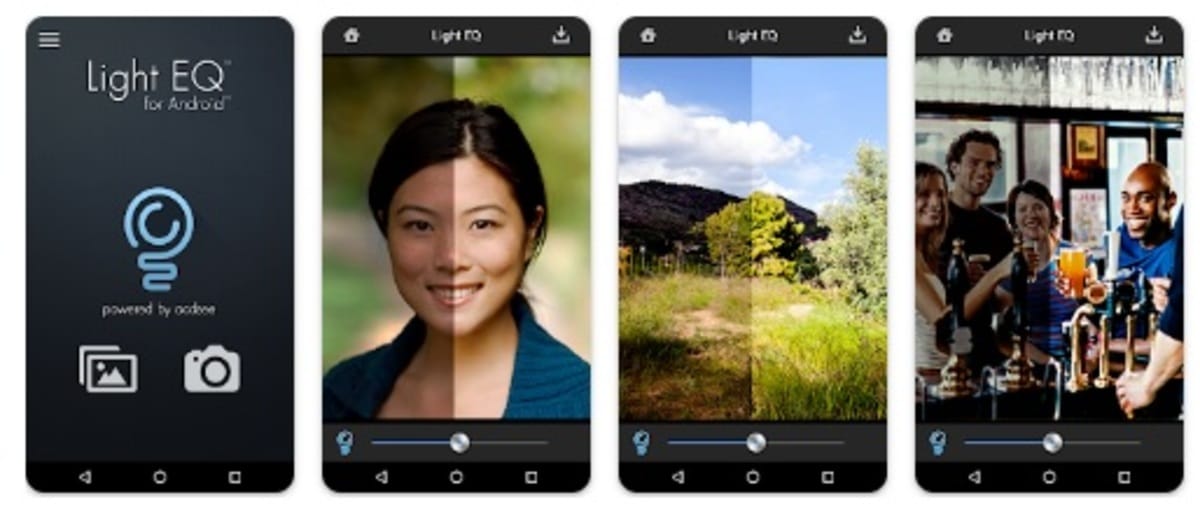
ACDSee je priljubljen urejevalnik fotografij, ki se je začel uporabljati v sistemu Windows pred mnogimi leti, danes ima aplikacije na skoraj vseh operacijskih sistemih, vključno z Androidom. Ko gre za urejanje slike in posvetlitev temne slike, je dobro orodje Light EQ podjetja ACDSee, brezplačno orodje, ki je dostopno v Trgovini Play.
Osredotoča se na posvetlitev fotografije, več kot to ne morete zahtevati, čeprav dodaja druge stvari, zaradi katerih je zanimiva in praktična aplikacija. Moram reči, da po poskusu deluje odlično in lahko osvetlite fotografijo iz svoje galerije in celo posnamete fotografijo na letenju, da jo uredite, preden je shranjena.
Osvetlite fotografijo s svetlobnim izenačevalnikom ACDSee
Za posvetlitev temne fotografije v telefonu, izvedite naslednji korak:
- Prvi korak je prenos in namestitev aplikacije (to imaš čisto spodaj)
- Aplikaciji dajte dovoljenje »Shramba« in tapnite »Galerija«
- Izberite sliko iz galerije
- Kot boste videli, imate le možnost pojasnila, kolikor tehta, približno 2 megabajta, je pripomoček, ki se osredotoča na ta razdelek in osvetli temno fotografijo v enem koraku
- Ko ga izberete, kliknite na potrdi v zgornjem desnem kotu
- Zdaj imate fotografijo in možnost osvetlitve, slika v ničelnem rezultatu bo upoštevala ton, s katerim je prišla, zato jo bo aplikacija postavila v svetli del, kar bi bilo 50 %
- Za zaključek kliknite na zgornjo desno ikono s puščico, ki gleda navzdol in to je to
Druge aplikacije, kot so osvetljevalci slik
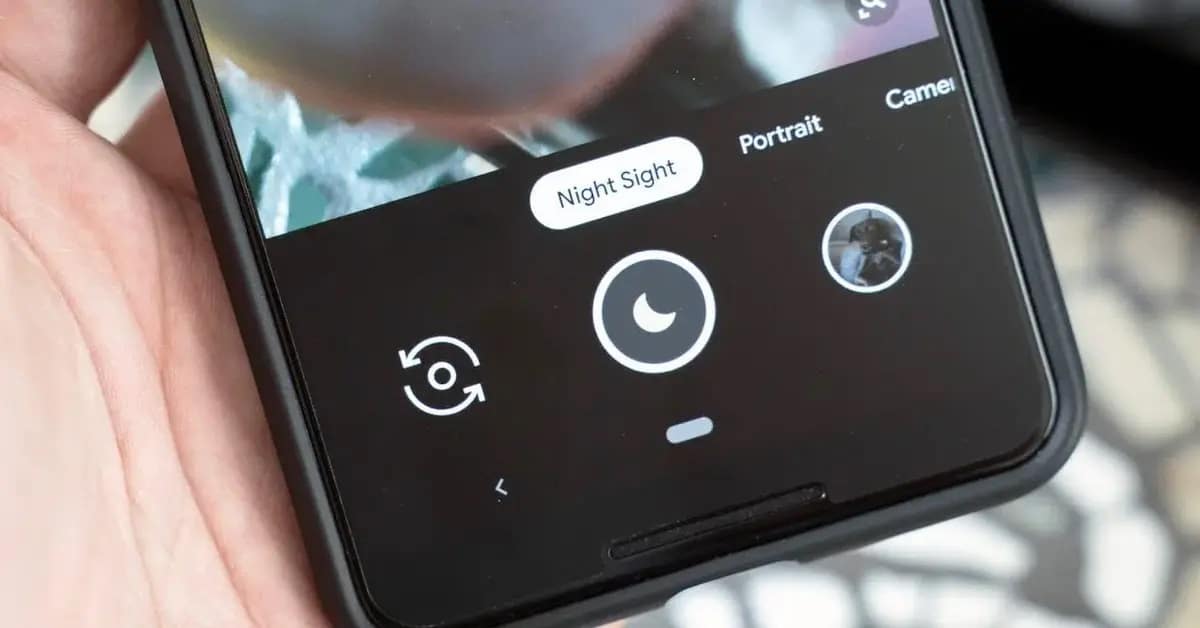
Obstaja veliko zmogljivih aplikacij, ko gre za osvetlitev temne fotografije in vam pustijo popolno podobo, zato je najboljša stvar v tem primeru, da se odločite za iskanje prav tako enostavnega kot prejšnjega. Aplikacije običajno niso zapletene na noben način, če jim posvetite razumno količino časa, ki se bo v vsaki od njih zelo razlikoval.
Aplikacija, ki velja za tak primer, je "Fotogenic", na voljo v Trgovini Play, je posebna, ker tako kot Light EQ proizvajalca ACDSee uporabniku daje osnove za delo. Drug osnovni in funkcionalni pripomoček je Lumii, ki je na voljo tudi v Trgovini Play in ga lahko uporabljate brezplačno, kadar koli želite.
